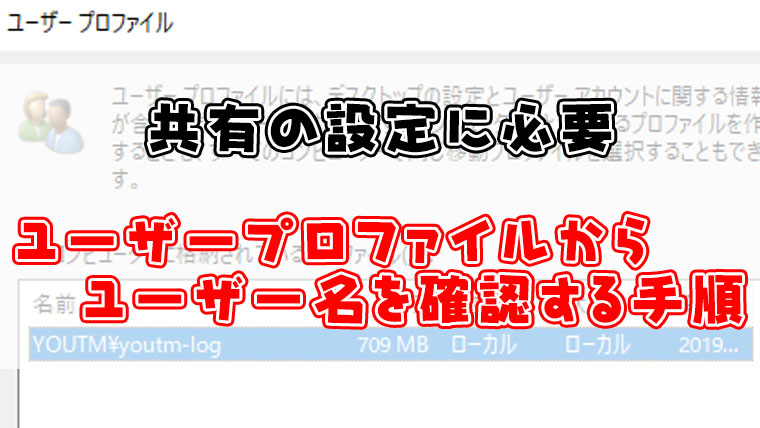スポンサーリンク
Windowsのユーザー名は初期設定後に変更していなければ、表示名がユーザー名になります。
ただし、ユーザー名の変更を行っている場合は表示名とWindowsに登録されているユーザー名が別のものになります。
共有フォルダのアクセスなどで使用するユーザー名はユーザープロファイルに表示されているユーザー名を使わないとアクセスできないので、ユーザー名の確認はユーザープロファイルから確認しましょう。
ユーザープロファイルからユーザー名確認手順
コントロールパネルを表示させてカテゴリ表示にする。

最速!Windows10で素早くコントロールパネルの開く手順素早くWindows10のコントロールパネルを開く方法紹介。
この手順なら電話越しでもコントロールパネルを開いてもらえます。2行の文を覚えてパソコンサポートに活かしましょう。
キーボード左下のウィンドウズマークを押しながらRを押してください。
入力される画面が表示したらcontrolと入力してエンターキーを押してください。
これでWindoswOSはコントロールパネルが開きます。...
ユーザーアカウントをクリック
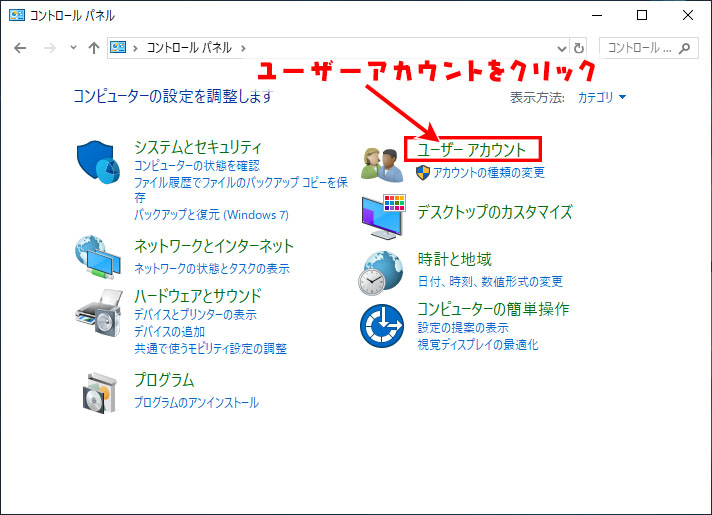
ユーザーアカウントをクリック
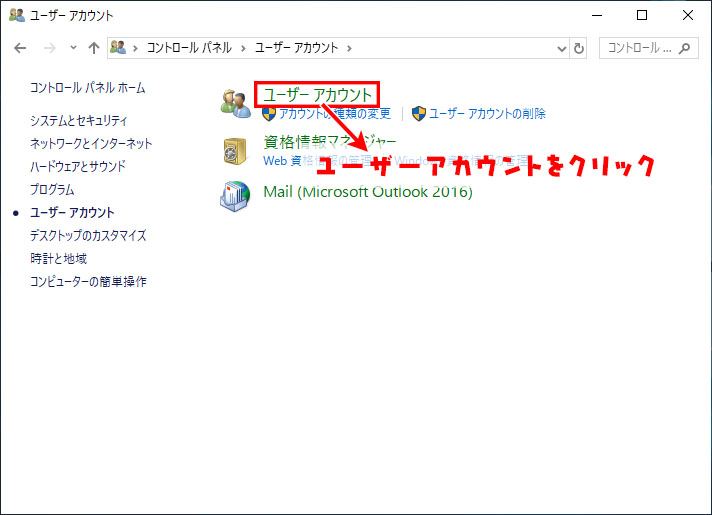
ユーザープロファイルの詳細プロパティの構成をクリック
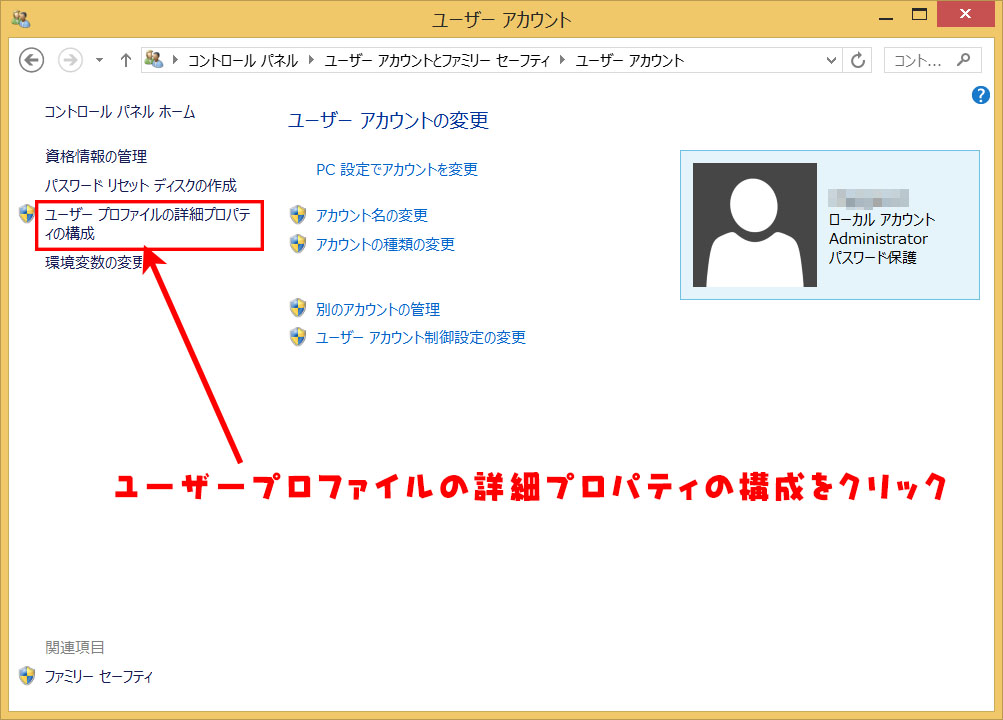
表示されている\の次がユーザー名になります。
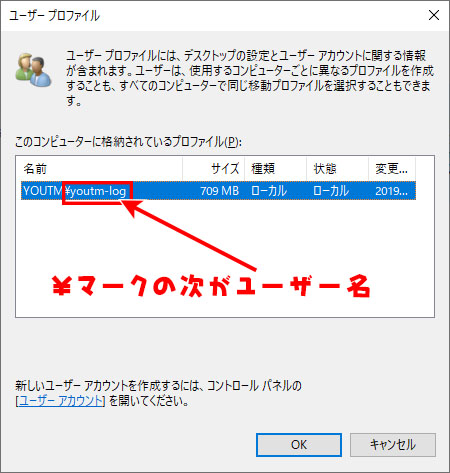
まとめ
共有フォルダにアクセス権がかかっていて、ユーザー名とパスワードを入力しても共有フォルダにアクセスできない時は、ユーザー表示名とプロファイルのユーザー名が違う可能性があるので、プロファイルのユーザー名を入力してみてください。
スポンサーリンク
スポンサーリンク